Os dispositivos de armazenamento SanDisk Extreme PRO (como cartões SD, SSDs e unidades USB) são conhecidos por sua alta velocidade de leitura e gravação de dados. Eles são geralmente confiáveis, e o fato de a SanDisk oferecer uma garantia vitalícia demonstra sua confiança em seus produtos. No entanto, mesmo com essa confiabilidade, a perda de dados ainda é possível. Este artigo explora como você pode recuperar com segurança dados do SanDisk Extreme PRO usando software de recuperação do SanDisk Extreme PRO.
Neste artigo
Posso Recuperar Dados de um Dispositivo de Armazenamento SanDisk Extreme PRO?
A resposta é sim. Você pode recuperar dados da maioria dos dispositivos SanDisk Extreme PRO, mas as chances podem variar com base em fatores como o tipo de dispositivo e qualquer dano físico ou lógico.
Vamos ver as possibilidades de recuperação de dados para diferentes dispositivos SanDisk Extreme PRO:
- Cartões de Memória SanDisk Extreme PRO: Se o seu cartão SDHC ou SDXC não estiver fisicamente danificado e você tiver um leitor de cartão compatível, poderá recuperar dados de ambos os tipos de cartões. Remova o cartão de memória de sua fenda imediatamente após a perda de dados e conecte-o ao seu computador somente durante a recuperação de dados.
- Pen Drives SanDisk Extreme PRO: Determine a causa da perda de dados primeiro, pois a corrupção pode ocorrer devido a erros do usuário ou malware. Na maioria dos casos, software de recuperação de dados pode ajudá-lo a recuperar dados do seu pen drive, exceto quando ele estiver fisicamente danificado.
- SSDs SanDisk Extreme PRO (Unidades de Estado Sólido): Recuperar dados de um SSD interno é desafiador devido ao recurso TRIM que apaga blocos de dados não utilizados. É melhor entrar em contato com um centro de recuperação de dados para obter ajuda. No entanto, a recuperação de dados de um SSD externo (portátil) é possível usando software de recuperação, desde que a unidade não esteja fisicamente danificada, já que as conexões USB não suportam o TRIM.
Antes de iniciar o processo de recuperação do SanDisk Extreme PRO, considere esses fatores que podem afetar as chances de recuperar seus arquivos:
- ⏱Período de Tempo: Recuperar itens recentemente excluídos ou perdidos é mais fácil do que itens mais antigos.
- 📝 Uso do Dispositivo: Novos dados podem ter sobrescrito alguns arquivos excluídos se você usou a unidade após a perda de dados. Para melhorar as chances de recuperação, desconecte a unidade e evite usá-la.
- 📁 Tamanho do Arquivo: Arquivos menores têm maiores chances de recuperação.
- ⛏ Dano Físico: Certifique-se de que os componentes essenciais do seu dispositivo SanDisk Extreme PRO não estejam fisicamente danificados devido a choques, água, etc.
Recuperar Arquivos de um Cartão SD SanDisk Extreme PRO com o Wondershare Recoverit
A maneira mais fácil e amigável para fazer a recuperação do SanDisk Extreme PRO por conta própria é usando ferramentas de recuperação de dados de terceiros. Esses programas são simples de usar e muito mais baratos do que contratar um serviço profissional.
Para escolher o melhor software de recuperação do SanDisk Extreme PRO, considere o Wondershare Recoverit. É um programa de recuperação de dados popular conhecido por sua interface amigável, alta taxa de recuperação de dados e compatibilidade com vários sistemas de arquivos (incluindo exFAT, FAT32, NTFS, APFS, Ext2/3/4 e ReFS) e tipos de unidades de armazenamento, como HDDs, SSDs, cartões de memória e pen drives. Ele ganhou uma boa reputação no mercado por esses recursos.
Aqui está como realizar a recuperação de dados do Sandisk Extreme Pro usando o Wondershare Recoverit:
- Execute o Recoverit após fazer o download e instalá-lo no seu PC.
- Escolha o seu dispositivo de armazenamento SanDisk Extreme PRO na lista sob a aba Discos Rígidos e Localizações para começar o processo de recuperação.

- A varredura começará automaticamente assim que você selecionar o seu dispositivo SanDisk Extreme PRO. Enquanto a varredura estiver em andamento, você pode visualizar alguns arquivos específicos ou até mesmo interromper/pausar a varredura, se necessário.

- Com o Recoverit, você pode visualizar os arquivos que podem ser recuperados antes de recuperá-los. Clique no(s) arquivo(s) que deseja restaurar e clique no botão Recuperar.

- O processo de recuperação do SanDisk Extreme Pro está agora completo. Lembre-se de escolher um local diferente para salvar os arquivos recuperados para evitar a sobregravação dos arquivos perdidos.

Recuperação de Arquivos Usando SanDisk RescuePro
SanDisk RescuePRO é outro bom software de recuperação para Sandisk Extreme Pro. Embora não tenha tantos recursos quanto o Recoverit, ainda funciona bem. O SanDisk RescuePRO suporta vários tipos de arquivos e sistemas e oferece um teste gratuito. Ele também possui uma função de limpeza segura que apaga permanentemente os dados do seu drive SanDisk Extreme PRO após a recuperação.
No entanto, há uma desvantagem. A versão gratuita do SanDisk RescuePRO tem suporte limitado para tipos de imagens em bruto, o que pode ser um obstáculo para os usuários que desejam recuperar fotos de um cartão SD SanDisk Extreme PRO.
Agora, vamos ver o processo de recuperação de dados do SanDisk Extreme PRO usando o SanDisk RescuePRO:
Para restaurar dados do seu cartão SD SanDisk usando o SanDisk RescuePro, siga estas etapas:
- Baixe e instale o SanDisk RescuePro no seu computador.
- Insira o seu cartão de memória SanDisk ou unidade flash no computador.
- Execute o software de recuperação do Sandisk Extreme Pro e selecione a ação que deseja realizar.

- Escolha o dispositivo específico e pressione Iniciar para iniciar o processo de varredura.
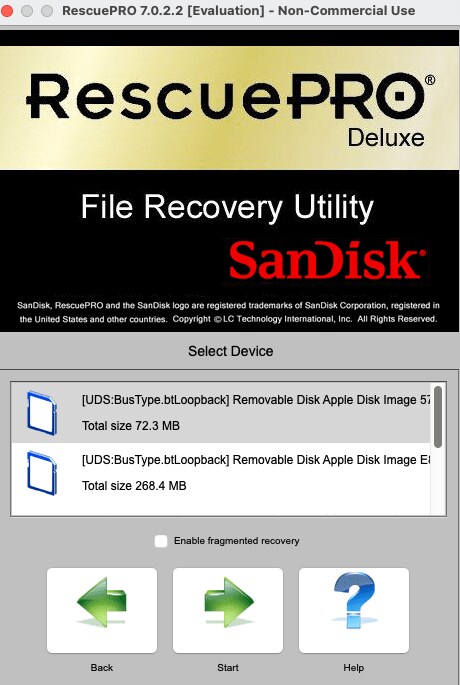
- Visualize os arquivos encontrados e prossiga para recuperá-los.

Wondershare Recoverit vs. SanDisk RescuePro
O Wondershare Recoverit e o SanDisk RescuePro Deluxe são ferramentas de software de recuperação de dados com recursos e capacidades únicas. Vamos dar uma olhada mais detalhada em algumas de suas características importantes:
| Recursos | Wondershare Recoverit | SanDisk RescuePro |
| Tipo de arquivos suportados | Mais de 1000 tipos e formatos de dados e arquivos, incluindo documentos, fotos, arquivos de áudio, vídeos, e-mails e muito mais. | Fotos, documentos, arquivos de música, arquivos de dados, bancos de dados, vídeos, arquivos gráficos, arquivos de compactação, apresentações e mais. |
| Preço | - Começa em $59.99 - Versão gratuita disponível |
- Começa em $39.99 (assinatura anual) - Não há versão gratuita disponível |
| Recuperação de dados de disco rígido/dados RAW | Sim | Sim |
| Visualização antes da recuperação | Sim | Não |
| Suporte para vídeos HD fragmentados | Sim | Não |
| Suporte para dispositivos de armazenamento grandes | Sim | Não |
| Reparo de Foto/Vídeo | Sim | Não |
Perguntas frequentes
-
Como posso recuperar fotos de um cartão de memória SanDisk?
Aqui está um guia simples e rápido para recuperar dados de um cartão de memória SanDisk Extreme PRO usando o Recoverit:- Conecte seu cartão de memória SanDisk Extreme ao seu computador.
- Faça o download, instale e execute o Recoverit.
- Selecione seu cartão SanDisk Extreme para iniciar a varredura em busca das fotos perdidas.
- Escolha o(s) arquivo(s) que deseja recuperar e clique em Recuperar.
-
Qual é o melhor software de recuperação para SanDisk Extreme PRO?
Aqui estão algumas ferramentas populares e altamente recomendadas de recuperação de dados que funcionam bem com dispositivos SanDisk Extreme PRO:- Wondershare Recoverit
- TestDisk
- Recuva
- Stellar Data Recovery
- EaseUS Data Recovery Wizard
-
Como posso recuperar meu cartão SD SanDisk criptografado?
Se você tem um cartão SD SanDisk criptografado e não consegue acessar os dados devido à criptografia, precisará usar o software ou ferramenta de criptografia que foi usado para criptografá-lo inicialmente. Insira a senha ou frase de acesso correta para descriptografar o cartão e obter acesso aos seus arquivos. -
Como o SanDisk RescuePRO e o RescuePRO Deluxe se diferenciam um do outro?
Essas duas versões são programas de recuperação de dados, mas para o RescuePRO Deluxe, os usuários precisam comprar uma licença e ativá-la para recuperar arquivos. A versão Deluxe também oferece recursos extras, como suporte para mais formatos de imagens em bruto e vídeos em bruto. Ele também pode recuperar vídeos gravados com câmeras como GoPro, Canon, DJI, Nikon e Sony. Resumindo, o RescuePRO Deluxe oferece capacidades aprimoradas em comparação com a versão regular do RescuePRO.
Conclusão
Como aprendemos anteriormente, você pode recuperar dados de dispositivos de armazenamento SanDisk ExtremePRO facilmente se agir rapidamente e usar um programa confiável de recuperação de dados como o Wondershare Recoverit e o SanDisk RescuePro. Experimente hoje mesmo para um processo de recuperação simples e fácil.



